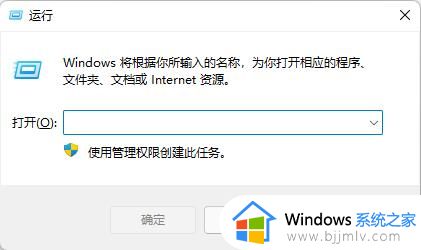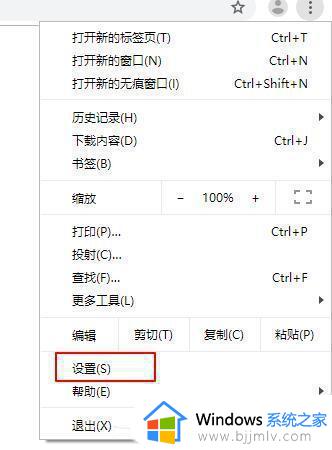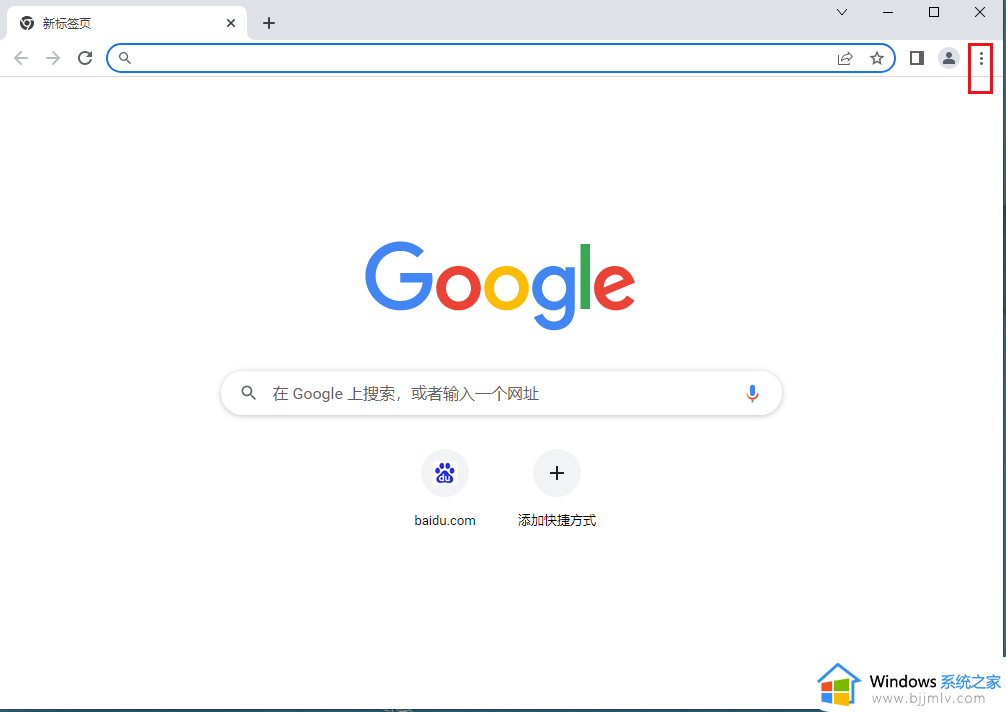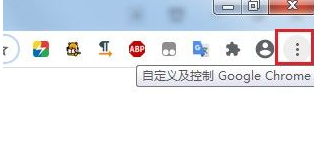谷歌浏览器导致win10蓝屏怎么办 win10用谷歌浏览器蓝屏修复方法
虽然在win10系统中自带有微软浏览器工具,但是许多用户依旧会选择安装功能强大的谷歌浏览器来进行搜索,然而近日有用户在win10电脑中用谷歌浏览器时,却莫名出现蓝屏问题故障,对此谷歌浏览器导致win10蓝屏怎么办呢?今天小编就来教大家win10用谷歌浏览器蓝屏修复方法。
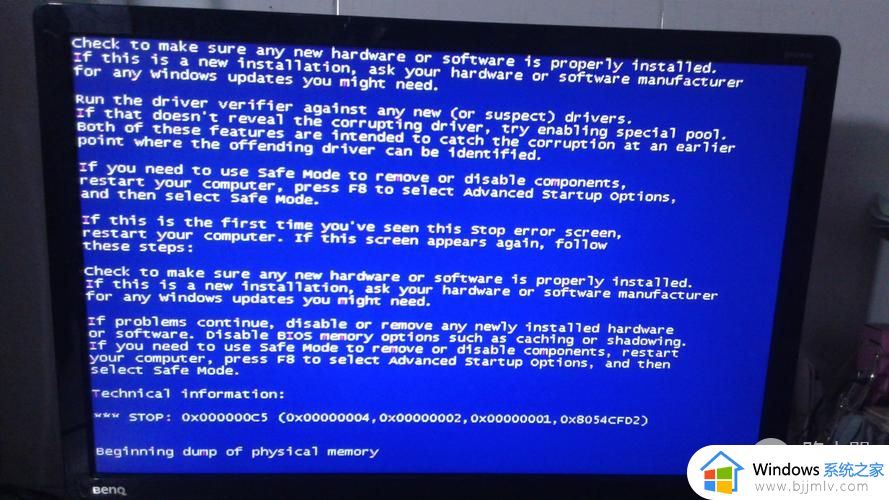
具体方法如下:
1. 安全模式启动:重新启动电脑,按下F8或Shift+F8键,进入安全模式。在安全模式下,尝试卸载或禁用最近安装的谷歌浏览器插件或扩展,然后重新启动电脑。
2. 清理缓存和Cookie:打开谷歌浏览器,点击右上角的菜单按钮,选择“更多工具”,然后选择“清除浏览数据”。在弹出的窗口中,选择清除缓存和Cookie,然后点击“清除数据”按钮。清理完毕后,重新启动电脑。
3. 更新或重新安装谷歌浏览器:检查是否有可用的最新版本的谷歌浏览器。如果有,请下载并安装更新。如果已经是最新版本,尝试卸载并重新安装谷歌浏览器。
4. 更新驱动程序:打开设备管理器,找到显示适配器,右键点击选择“更新驱动程序”。如果有可用的驱动程序更新,请进行更新。重启电脑后,再次尝试使用谷歌浏览器。
上述就是小编告诉大家的win10用谷歌浏览器蓝屏修复方法了,有遇到相同问题的用户可参考本文中介绍的步骤来进行修复,希望能够对大家有所帮助。